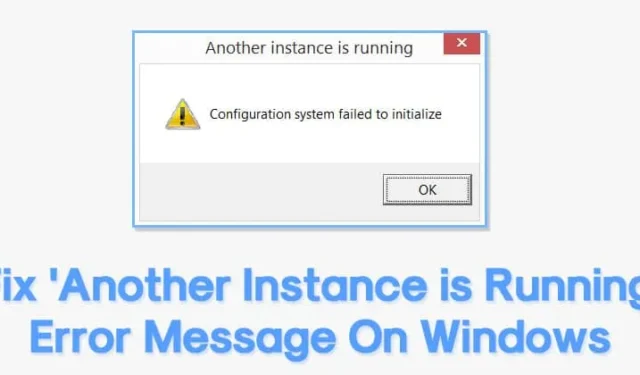
Windows 錯誤有兩種類型:不會造成太大損害的錯誤和不允許使用者登入的錯誤。
因此,如果您在啟動軟體時也收到錯誤訊息,請查看該錯誤的含義以及如何修復它。
當正在運行的軟體的另一個實例意味著安裝程式已在背景運行時,通常會出現該錯誤訊息。因此,您需要關閉並終止正在運行的進程來修復錯誤訊息。您可以執行以下操作來修復該錯誤。
1. 刪除廣告感知網路伴侶
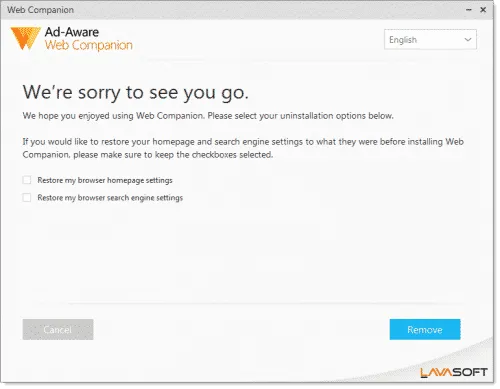
如果每次電腦啟動時收到「另一個執行個體正在執行」錯誤訊息,則必須刪除 Ad-Aware Web 伴侶。
對於那些不知道的人來說,Ad-Aware 是一種反間諜軟體工具。很少有用戶報告在刪除 Ad-Aware Web 伴侶後修復了錯誤訊息。
因此,要刪除 Ad-Aware Web Companion,請前往「控制台」>「程式和功能」。現在,從已安裝程式清單中尋找並刪除「Ad-Aware Web Companion」。完成後,重新啟動電腦;您將不會再收到“另一個實例正在運行”錯誤訊息。
2.從任務管理器中找到並關閉該進程
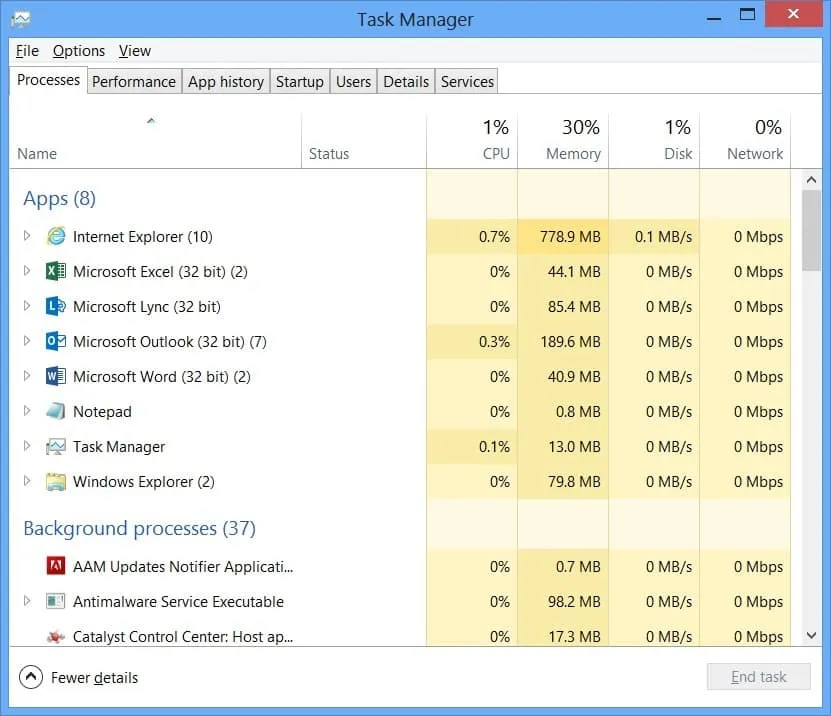
如果您在啟動任何特定軟體時收到「另一個執行個體正在執行」錯誤訊息,則需要關閉該軟體。如果軟體未在背景執行,請開啟任務管理器並檢查進程標籤。
某些軟體在背景靜默運行,導致出現「另一個實例正在運行」錯誤訊息。因此,打開任務管理器並關閉與正在運行的軟體關聯的進程。
3. 重新啟動計算機
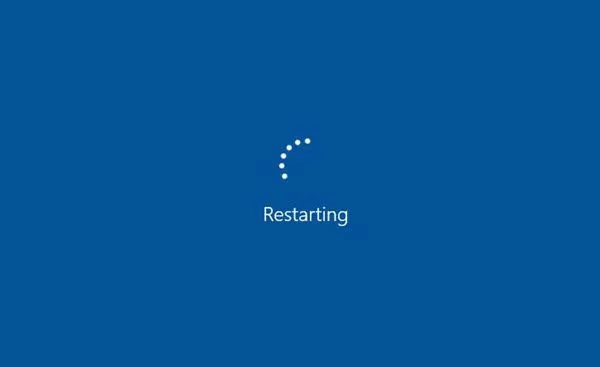
如果即使在關閉後台程序後仍收到「另一個實例正在執行」錯誤訊息,則需要重新啟動電腦。簡單的重新啟動即可修復大多數 Windows 錯誤,包括正在運行的另一個實例。
因此,在執行以下方法之前,請重新啟動電腦並檢查錯誤是否仍然存在。如果重新啟動後仍然收到錯誤訊息,請按照以下方法操作。
4. 重新安裝有問題的軟體
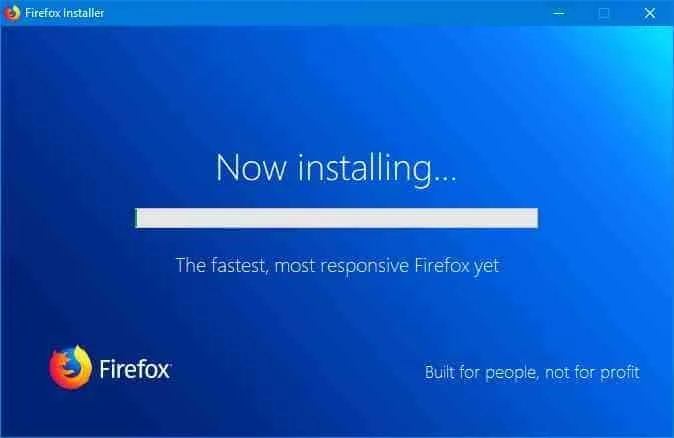
我們確信從任務管理器停止有問題的進程將修復「另一個實例正在運行」錯誤訊息。但是,如果它仍然出現,您必須重新安裝有問題的軟體。
因此,請前往「控制台」>「程式和功能」,然後從清單中解除安裝有問題的軟體。卸載後,重新安裝。這可能會修復 Windows 中的「另一個實例正在執行」錯誤訊息。
5. 建立新使用者帳戶
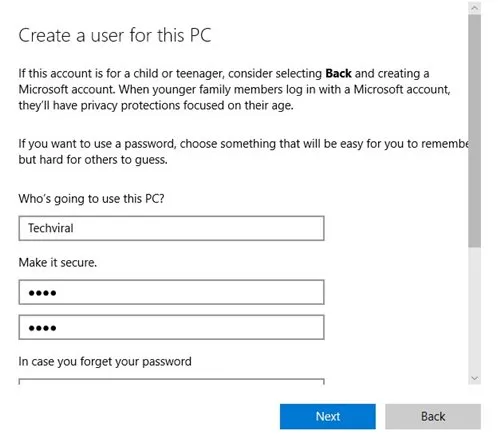
如果您找不到有問題的進程或軟體,您可以建立一個新的 Windows 使用者帳戶。
這樣,您將獲得一個單獨的帳戶,並且由於新用戶帳戶與舊用戶帳戶沒有鏈接,因此您不會收到“另一個實例正在運行”錯誤訊息。若要建立新的使用者帳戶,請按照本文操作。
6.嘗試執行乾淨啟動
乾淨啟動是一項 Windows 功能,它只使用必要的程式啟動 Windows,並關閉所有第三方服務。因此,如果您由於第三方應用程式衝突而收到「另一個執行個體正在執行」錯誤,乾淨啟動可能會排除這種情況。
1. 開啟「執行」對話方塊(Windows 鍵 + R)。鍵入msconfig.msc並按 Enter。
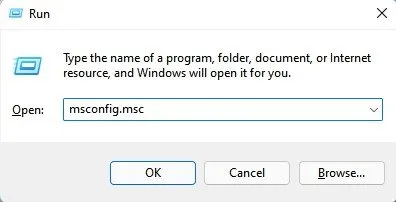
2. 在系統設定公用程式中,切換到服務標籤。
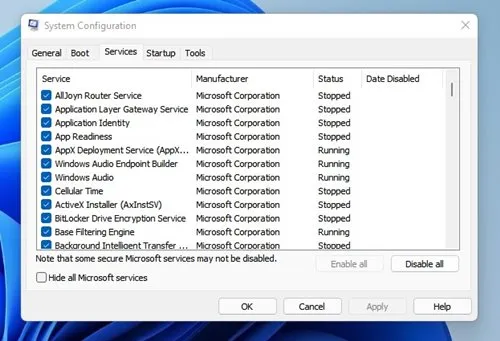
3. 接下來,選取隱藏所有 Microsoft 服務複選框並按一下全部停用。
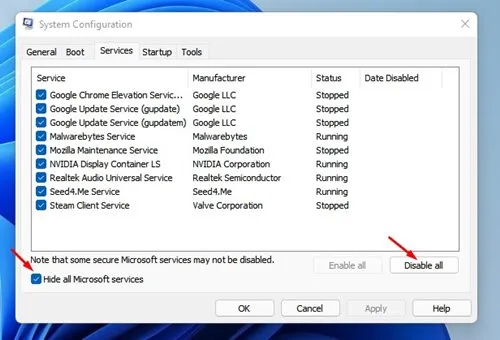
4. 開啟任務管理器並切換到啟動。右鍵單擊啟動應用程式並選擇停用。
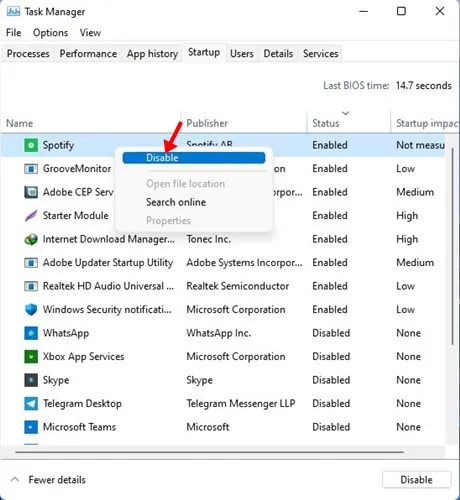
5. 進行變更後,重新啟動 PC,然後嘗試安裝或執行程式。
7. 運行SFC/DISM命令
系統檔案損壞有時可能是 Windows 上「另一個實例正在執行」錯誤的唯一原因。雖然運行 SFC/DISM 工具並不是萬無一失的解決方案,但在 Windows 上運行這兩個工具並沒有什麼壞處。因此,如果「另一個實例正在運行」錯誤不斷困擾您,請執行 SFC/DISM 命令。
1. 按一下「Windows 搜尋」並輸入「命令提示字元」。右鍵單擊命令提示字元並選擇以管理員身份執行。
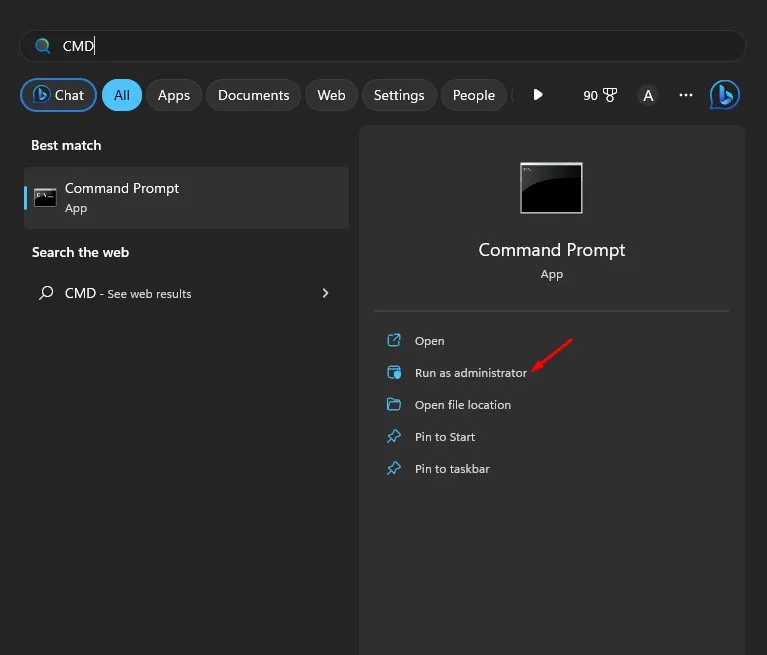
2. 當命令提示字元開啟時,執行命令:
sfc /scannow
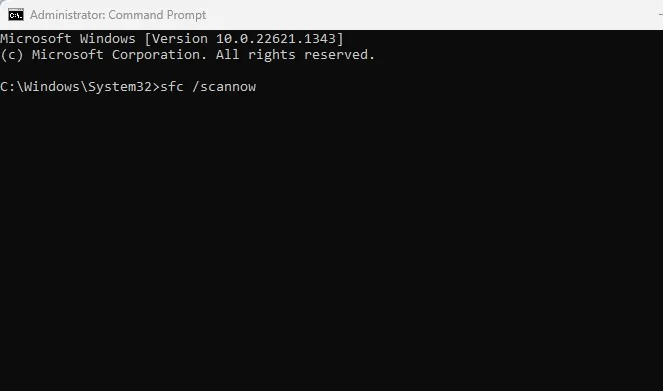
3. 如果系統檔案檢查器實用程式回傳錯誤,請一一執行這些命令。
DISM /Online /Cleanup-Image /CheckHealth
DISM /Online /Cleanup-Image /ScanHealth
DISM /Online /Cleanup-Image /RestoreHealth
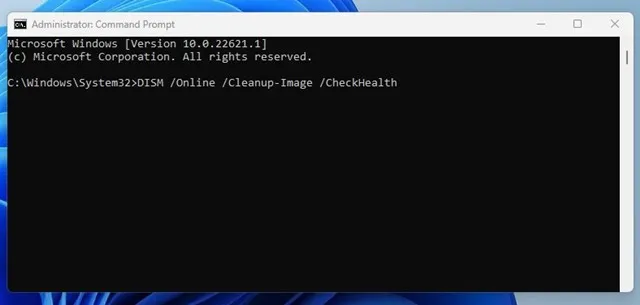
4. 執行指令後,重新啟動 Windows 11 PC。
8. 下載所有待處理的 Windows 更新
Windows 中的「另一個執行個體正在執行」錯誤可能是由軟體錯誤或故障引起的。一些用戶報告透過安裝所有待處理的 Windows 更新解決了這個問題。
如果您仍然遇到該問題,則需要下載並安裝最新更新來修復它。以下是下載所有待處理的 Windows 更新的方法。
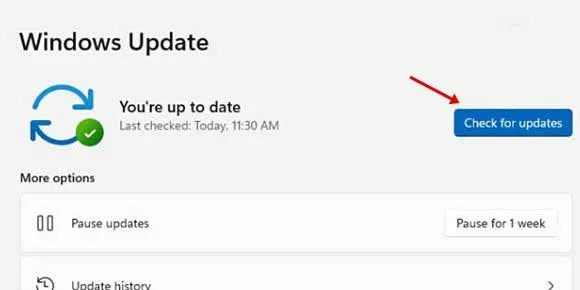
- 開啟「設定」應用程式並選擇「Windows 更新」。在 Windows 10 上,選擇「更新與安全性」。
- 在右側,按一下“檢查更新”按鈕。
這些是修復 Windows 上「另一個實例正在運行」錯誤訊息的最佳方法。如果您知道修復錯誤訊息的任何其他方法,請在下面的評論框中告訴我們。




發佈留言